Pasos para realizar una restauración del sistema en Windows 11

Si experimentas errores o bloqueos, sigue los pasos para una restauración del sistema en Windows 11 para regresar tu dispositivo a una versión anterior.
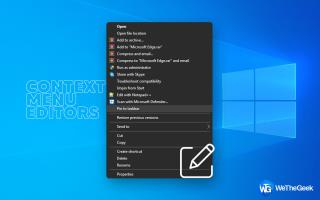
Windows 10 es un sistema operativo rápido y receptivo, sin embargo, si tiene docenas de aplicaciones y servicios configurados para iniciarse mientras inicia su computadora, seguramente puede atascar el proceso de inicio. Aunque la mayoría de las veces son benignos y útiles, al mismo tiempo estos programas de inicio automático agotan los recursos y prolongan el tiempo de inicio.
¿Por qué las aplicaciones de inicio son malas?
Cada computadora contiene una lista de programas y aplicaciones que están configurados para iniciarse (ya sea de forma automática o manual) cuando enciende su computadora. Son responsables no solo de aumentar el tiempo de arranque, sino que también continúan ejecutándose en segundo plano para afectar el rendimiento del sistema. Esto sucede porque la mayoría de las aplicaciones provienen de diferentes desarrolladores, por lo que es natural que compitan por la memoria de la PC e intenten obtener su parte de los recursos de la CPU. Aunque algunas aplicaciones pueden ser bastante útiles, como los programas antivirus, los actualizadores y las herramientas de limpieza, al mismo tiempo provocan un proceso de arranque lento y el bloqueo del sistema. CCleaner, uTorrent, Skype son algunos ejemplos populares.
En pocas palabras, estos elementos de inicio consumen mucha memoria y desperdician los recursos de su CPU, de los cuales muchos ni siquiera son útiles para usted. Por lo tanto, más aplicaciones de inicio, más lento el rendimiento del sistema.
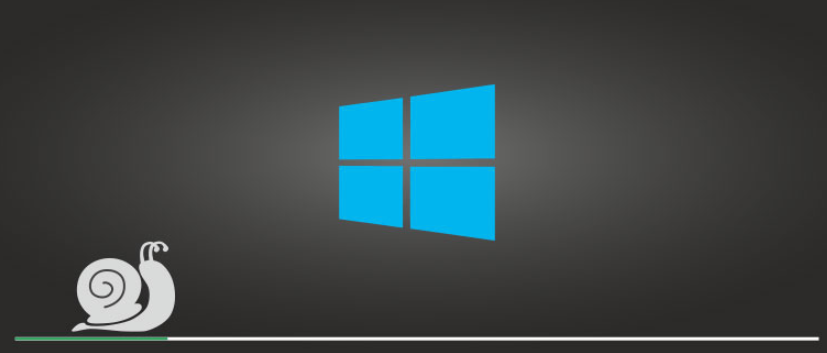
Fuente: WindowsChimp
¿Qué programas de inicio deben habilitarse?
Hay una serie de servicios que deben permanecer activados en el momento del arranque para asegurarse de que su PC funcione correctamente.
1. Servicios de Microsoft
2. Los programas antivirus, como Windows Defender y Avira, no deben desactivarse para proteger su sistema de ataques todo el tiempo.
3. Servicios para audios, gráficos, touchpad, inalámbricos, etc.
4. Aplicaciones esenciales: los programas que usa con más frecuencia deben permanecer habilitados.
Ver también:-
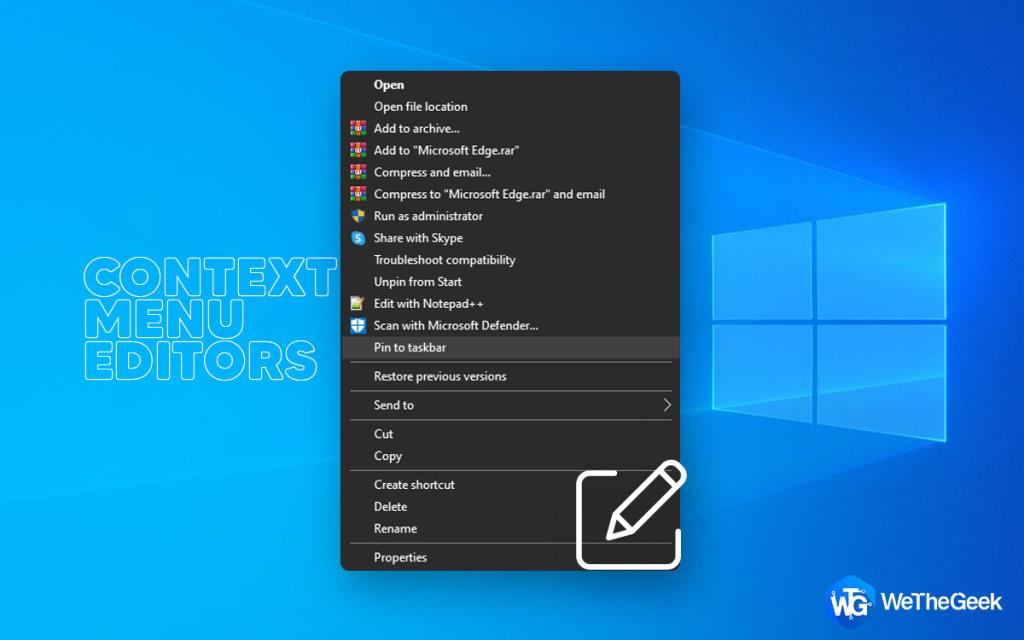 Más de 10 mejores editores de menú contextual para limpiar y ... ¿ Necesita ayuda con el menú contextual de Windows 10? ¿Está molesto con sus listas de menús cada vez mayores? Quieres un...
Más de 10 mejores editores de menú contextual para limpiar y ... ¿ Necesita ayuda con el menú contextual de Windows 10? ¿Está molesto con sus listas de menús cada vez mayores? Quieres un...
¿Qué programas de inicio deben desactivarse?
Las aplicaciones innecesarias que simplemente consumen los recursos de su sistema y ralentizan su PC deben desactivarse de inmediato:
1. Skype: increíble plataforma de chat de video, pero ¿realmente la necesita tan pronto como inicia sesión en Windows?
2. El instalador de Google Chrome / Google: simplemente consume mucha RAM y probablemente no lo necesite al iniciar.
3. Hay toneladas de servicios que se pueden deshabilitar, pueden variar de un dispositivo a otro. ¡Así que compruébalo con cuidado!
¿Cómo administrar los programas de inicio de Windows 10?
Obtenga una ventaja en el rendimiento tomando el control de los elementos de inicio. A continuación, le indicamos cómo administrar esas aplicaciones de inicio automático.
Paso 1- Haga clic derecho en la barra de tareas y seleccione 'Administrador de tareas'. También puede usar el cuadro de búsqueda para llegar al Administrador de tareas.
Paso 2- Una vez que se abre el Administrador de tareas, haga clic en la pestaña 'Inicio' y verá la lista completa de programas y aplicaciones que se inicia automáticamente cuando se inicia el sistema, junto con el impacto de los programas en la PC. Por lo tanto, puede analizar fácilmente qué aplicaciones o programas están afectando más a los recursos del sistema.
Paso 3- Para deshabilitar los programas de inicio, haga clic con el botón derecho en el elemento de la lista y elija 'Deshabilitar'.
Recuerde, incluso si la aplicación se deshabilita, seguirá apareciendo en el Administrador de tareas para que pueda habilitarla nuevamente en el futuro si es necesario.

Paso 1- Los elementos de inicio se encuentran en el Registro, por lo que para eliminar uno debe abrir el Editor del Registro> ejecutar Ejecutar Ventana> escribir 'regedit'> seguir las claves que se mencionan a continuación:
Para todos los usuarios:
HKEY_LOCAL_MACHINE \ Software \ Microsoft \ Windows \ CurrentVersion \ Run
Para usuarios actuales:
HKEY_CURRENT_USER \ Software \ Microsoft \ Windows \ CurrentVersion \ Run
Paso 2- En el panel izquierdo, verá la lista de todos los elementos de inicio almacenados en el Registro. Para eliminar completamente los programas de inicio, simplemente haga clic con el botón derecho en el elemento y elija "Eliminar".
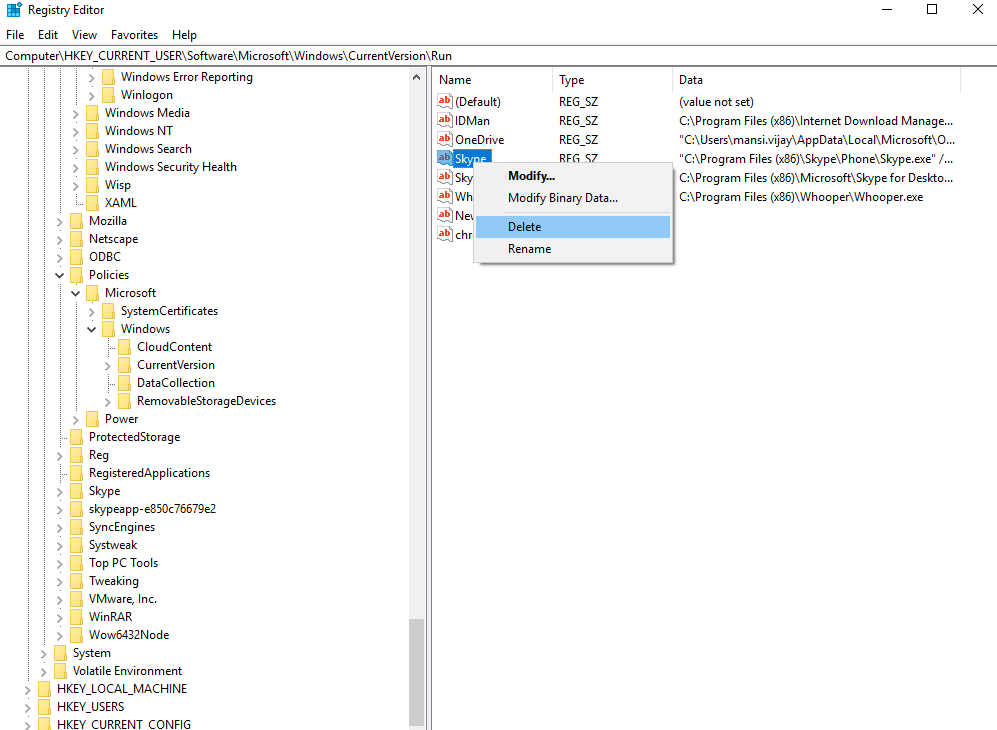
Paso 3- En caso de que desee agregar un programa de inicio> en el panel izquierdo, haga clic con el botón derecho en un espacio vacío> haga clic en 'Nuevo' y elija Valor de cadena.
Paso 4- Déle el nombre deseado y copie la ruta del archivo del programa para el que desea agregar el elemento de inicio y péguelo en sus datos de valor.
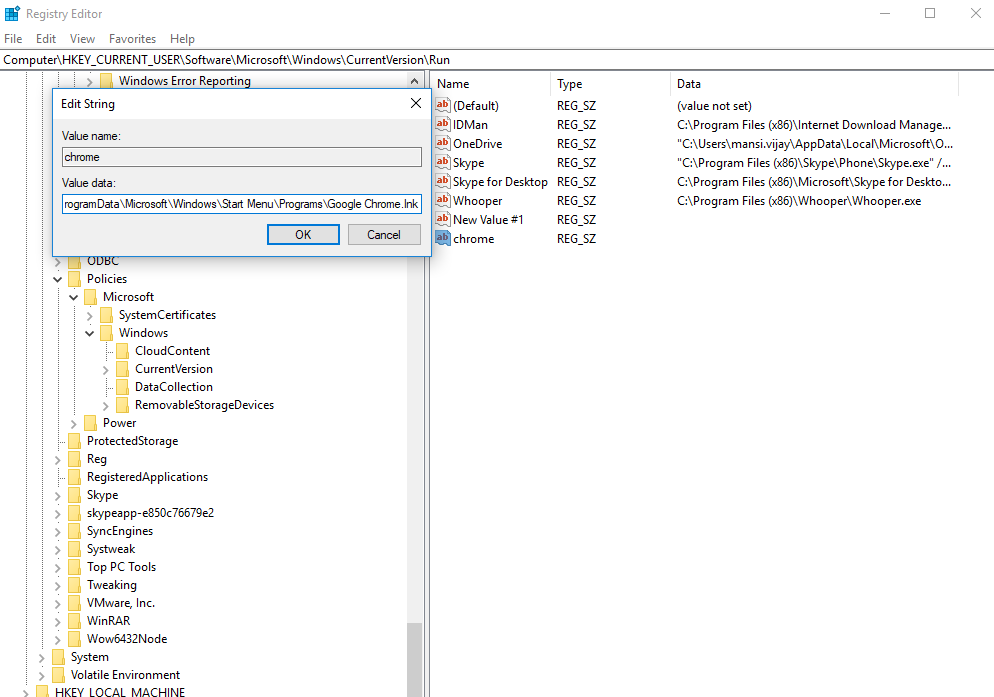
Eso es todo. ¡Ha agregado exitosamente un elemento de inicio a la lista!
Ver también:-
Cómo reparar el menú Inicio de Windows 10 No ... Con las actualizaciones periódicas que Windows 10 trajo este año, también se implementaron varios problemas. Hoy estamos resolviendo ...
Terminando
Después de haber completado estos pasos, dependiendo de la cantidad de programas que haya desactivado, notará un gran aumento de rendimiento en su Windows 10. ¡Simplemente reinicie su PC para obtener el resultado deseado!
Si experimentas errores o bloqueos, sigue los pasos para una restauración del sistema en Windows 11 para regresar tu dispositivo a una versión anterior.
Si estás buscando las mejores alternativas a Microsoft Office, aquí tienes 6 excelentes soluciones para comenzar.
Este tutorial te muestra cómo puedes crear un icono de acceso directo en el escritorio de Windows que abre un símbolo del sistema en una ubicación específica de la carpeta.
¿Es Start11 mejor que la barra de tareas de Windows? Echa un vistazo a algunas de las ventajas clave que Start11 tiene sobre la barra integrada de Windows.
Descubre varias maneras de solucionar una actualización de Windows dañada si tu máquina tiene problemas después de instalar una actualización reciente.
¿Estás luchando por descubrir cómo establecer un video como protector de pantalla en Windows 11? Revelamos cómo hacerlo utilizando un software gratuito que es ideal para múltiples formatos de archivos de video.
¿Te molesta la función Narrador en Windows 11? Aprende cómo deshabilitar la voz del narrador de múltiples maneras fáciles.
Mantener múltiples bandejas de entrada de correo electrónico puede ser complicado, especialmente si tienes correos importantes en ambos. Este artículo te mostrará cómo sincronizar Gmail con Microsoft Outlook en dispositivos PC y Mac de Apple.
Cómo habilitar o deshabilitar el sistema de archivos cifrados en Microsoft Windows. Descubre los diferentes métodos para Windows 11.
Te mostramos cómo resolver el error Windows no puede iniciar sesión porque no se puede cargar su perfil al conectar a una computadora a través de Escritorio Remoto.






